7 種常見遊戲手柄問題及其解決方法
已發表: 2022-12-06
遊戲控制器會受到很多虐待。 從大汗淋漓的遊戲過程到潑濺和掉落,有些部件的使用壽命根本無法超過幾年。 以下是您可能會遇到的一些 GamePad 問題以及您需要針對每個問題進行的修復。
堅持漂移
糊狀或粘性按鈕
失效或脫落的彈簧
操縱桿磨損
無線連接問題
電池壽命差
手抽筋和全身不適
你得到你所付出的
堅持漂移
大多數遊戲手柄中的模擬搖桿依賴於 X 軸和 Y 軸上的兩個基於電位計的模塊。 電位計測量當您移動搖桿時發生的電壓變化,並依賴於隨時間磨損的金屬觸點。 這可能會導致操縱桿最終記錄電壓變化,即使操縱桿處於靜止狀態也是如此。
這就是眾所周知的搖桿漂移,除了最先進的遊戲手柄外,這是等待所有人的命運。 更好的方法是使用霍爾效應傳感器,例如最新的電磁操縱桿模塊上的傳感器。 不幸的是,很少有公司在使用這些,包括索尼、微軟和任天堂。

當操縱桿開始出現搖桿漂移時,即使您沒有觸摸操縱桿,您也可能會注意到屏幕上有移動。 它會使精確移動變得困難,影響您在第一人稱射擊遊戲中的瞄準,並使直線行駛變得不可能。 唯一的解決方法是用一個新的替換操縱桿模塊。
一些系統,如 Nintendo Switch,在控制台設置中具有操縱桿校準功能。 這允許您通過重置死區來對抗搖桿漂移。 請記住,這是臨時修復。 如果觸點已經開始退化,不久之後漂移再次抬頭。 更永久的修復方法是更換操縱桿模塊。
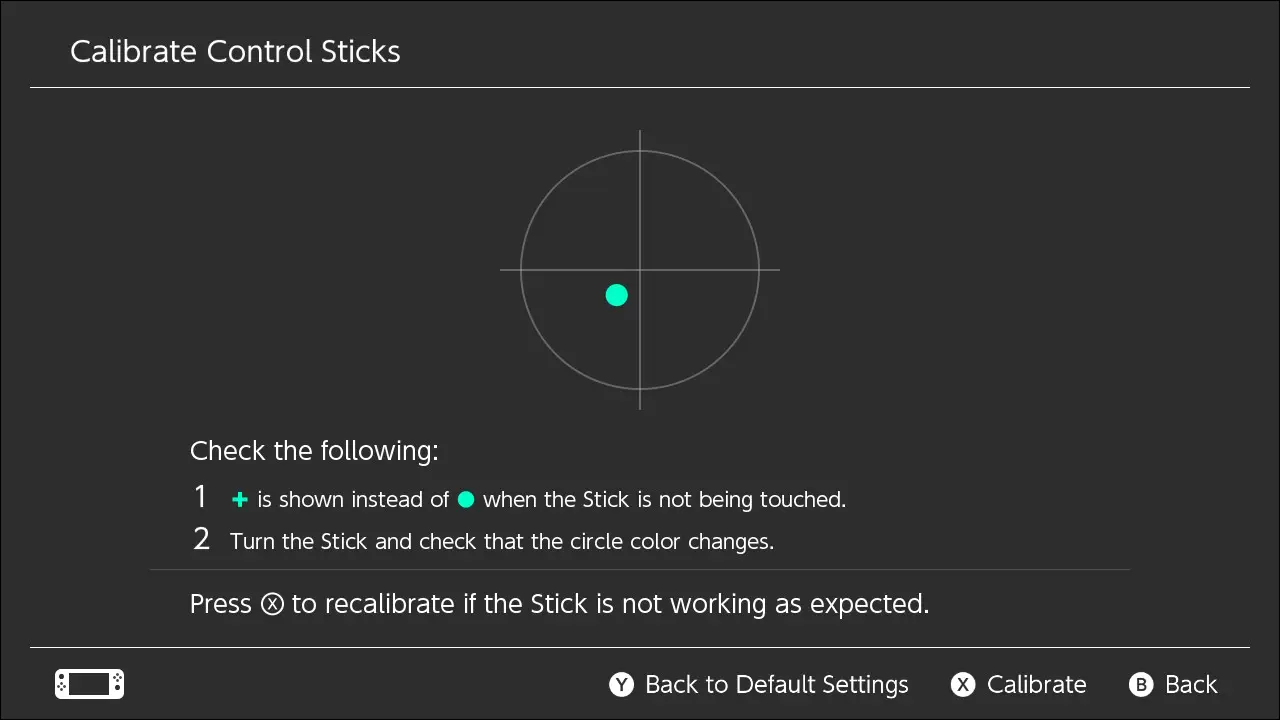
您可以在線找到主要品牌操縱桿所需的大部分零件。 這包括 iFixit 上的 Nintendo Switch Joy-Con 操縱桿或 Xbox Series X 和 S 控制器操縱桿模塊以及直接來自 PlayStation 的 Sony DualSense 操縱桿模塊。 您甚至可以更換舊 Nintendo 64 控制器上破舊的操縱桿。
根據您的控制器,難度可能會有很大差異,因此請確保您使用指南來幫助您。 Nintendo Switch 所有者甚至可能有資格免費更換 Joy-Con。
如果您的設備與使用電磁鐵的高級霍爾效應操縱桿模塊兼容,例如 Valve SteamDeck,您甚至可以用 GuliKit 電磁操縱桿套件替換您的傳感器,從而完全避免操縱桿漂移。
糊狀或粘性按鈕
在接觸含糖飲料、啤酒和任何您可能不小心灑在上面的任何東西後,面部按鈕會變得糊狀或發粘。 您可以像更換操縱桿一樣更換這些按鈕,方法是在線購買備件並對控制器進行手術。
您可能還會發現只需深度清潔即可讓按鈕恢復正常。 將棉籤 (Q-Tip) 浸泡在異丙醇中,然後將棉籤繞著受影響的按鈕邊緣移動。 反复按下按鈕以去除任何污垢,因為酒精會滲入裝置中。 您可以重複此操作,直到按鈕再次感覺正常為止。

酒精會很快蒸發,您很快就能測試您的控制器。 另一個技巧是將一根塑料吸管切開,這樣你就可以將鋒利的邊緣向下送入按鈕和控制器底盤之間的縫隙中。 這樣做時去除污垢,根據需要使用棉籤沾取酒精。
查看我們關於清理遊戲控制器的其他提示。
失效或脫落的彈簧
控制器觸發器可能不穩定,因為它們依賴於小彈簧和塑料。 用力擠壓,您可能會發現您的扳機不再返回中立位置,並且您會無限期地開火或加速。 隨著時間的推移,彈簧可能會失去張力、脫落或完全斷裂。
好消息是,卡住或鬆動的扳機通常並不意味著扳機按鈕需要整個更換。 可以找到一系列控制器的替換彈簧組,包括 DualSense、DualShock 4 和 Xbox One。 您需要進行一些搜索以獲取可靠的零件和可以遵循的指南。
操縱桿磨損
隨著時間的推移,橡膠頭操縱桿會磨損,露出下面光滑的塑料,從而降低觸覺遊戲體驗。 除了不太舒適之外,塑料還可能很滑並影響您的遊戲玩法。 幸運的是,有一個簡單且經濟高效的解決方案:售後拇指握把。

您可以購買拇指握把以適應幾乎所有類型的控制器,例如 Setex Gecko Grip 蓋。 您甚至可以獲得凸起的拇指握把,例如 Foamy Lizard DualSense 握把,以增加舒適度和精確度。

Setex 壁虎握把
適用於 DualSense、DualShock 4、Xbox、Switch Pro 控制器和 Valve SteamDeck 的售後市場拇指握把。
無線連接問題
如果您的主機在您打開控制器時無法識別您的控制器,請嘗試重新配對。 對於大多數控制台來說,這是一個簡單的例子,只需一根 USB 電纜並將一端插入控制器,另一端插入控制台。 打開兩者,應該建立兩者之間的連接。 這適用於 PlayStation 4 和 5、Xbox One 和系列以及 Nintendo Switch。

如果您的控制台完全無法識別您的控制器或無法通過無線連接工作,請嘗試使用有線連接。 您需要一根足夠長的 USB 電纜,以便從您通常坐的地方連接到您的控制台,以便它工作。

電池壽命差
可充電電池會隨著時間的推移而失去容量,控制器也不例外。 您應該避免在不使用控制器時將它們插上電源,因為以最大電量存放鋰離子電池會縮短它們的使用壽命。
無論您如何對待控制器電池,它們最終都需要更換。 微軟在其 Xbox 控制器的設計中考慮了這一點,讓您只需購買另一個 Xbox 可充電電池組即可輕鬆更換,無需手術。 您還可以找到更划算的第三方 Xbox 電池。

Xbox 可充電電池組
使您的 Xbox 控制器可充電或用新電池更換有故障的可充電電池。 充滿電的電池應該可以播放大約 30 小時。
PlayStation 電池並非如此,包括 DualShock 4 和 DualSense。 幸運的是,您可以為 PlayStation 4 和 PlayStation 5 購買替換電池,更不用說 Joy-Con 和 Switch Pro 控制器了。 請參閱 iFixit 等網站上的指南,以幫助您正確更換內置電池。
如果您正在尋找更簡單的解決方案,可以使用像 Rii 可充電 2000mAh DualSense 電池組這樣的電池組為 PlayStation 5 控制器增加大約 10 小時的電池壽命,同時增加 1.8 盎司(51 克)的重量。

Rii 可充電 DualSense 電池組
電池後蓋可插入控制器背面,僅增加約 1.8 盎司(51 克)的額外重量,可將 DualSense 遊戲時間延長 10 小時。
作為最後的手段,您始終可以將控制器插入電源並改為有線播放。 這不一定是您的控制台,因為您可以將大多數控制器連接到 USB 電池或電源適配器等電源,並繼續通過藍牙播放。
手抽筋和全身不適
第一方控制器通常非常舒適,但這取決於手的大小和生理等因素。 除了添加像 eXtremeRate PlayVital Xbox 系列手柄(也可用於 DualSense 控制器)這樣的控制器手柄之外,除了更換控制器之外,您無能為力。
如果您對任天堂的可拆卸 Joy-Con 控制器有疑問,那麼您並不孤單。 您可以將 Joy-Con 替換為 Hori Split Pad Pro 以獲得更舒適的便攜體驗,或者獲得像 Satisfye ZenGrip Pro 這樣的握把。 您甚至可以使用 Fixture S1 將 Switch 安裝在 Pro Controller 上方。

滿足 ZenGrip Pro 3
將 Satisfye ZenGrip Pro 3 安裝在您的 Switch 上,讓您現有的 Joy-Con 更加舒適。 這個最新版本與原始 Switch 和修改後的 OLED 型號兼容。
你得到你所付出的
與便宜的產品相比,昂貴的控制器通常更舒適,具有卓越的製造質量。 您的選擇可能僅限於控制台,但如果您正在為您的 PC 尋找控制器,那麼您可以使用大量控制器。
查看我們的最佳遊戲控制器綜述或最佳復古控制器綜述,具體取決於您將使用控制器做什麼。 如果您正在尋找一款可與 PC、Mac、iPhone 或 Android 設備搭配使用且舒適且堅固的堅固控制器,Microsoft 的 Xbox Series X 和 S 控制器是我們的首選。

Xbox 核心無線控制器
Xbox Core 無線控制器有多種顏色和設計可供選擇,並允許其他玩家加入您的本地競爭和合作多人遊戲體驗。
